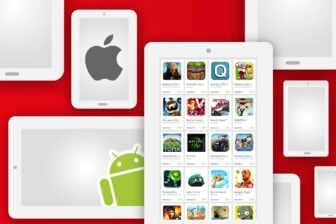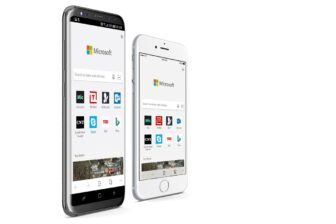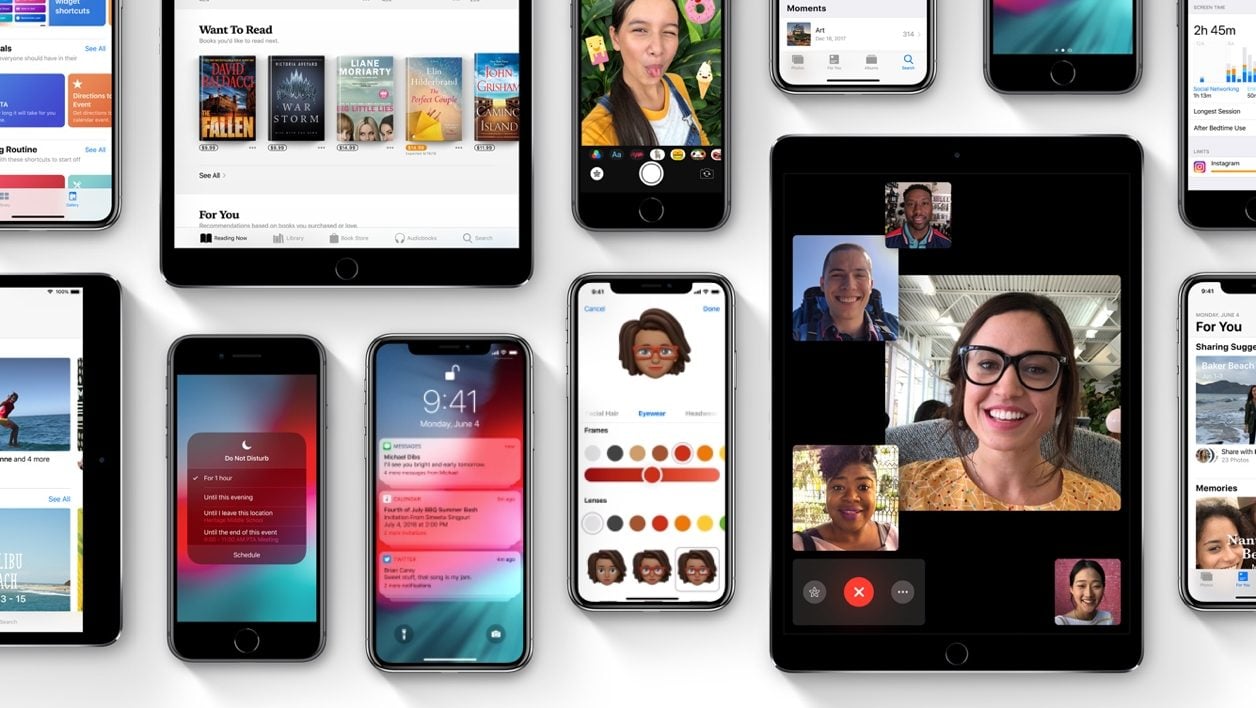Depuis ce lundi 25 juin à 22h, heure française, iOS 12 est officiellement accessible aux curieux grâce à l’ouverture de sa bêta publique. Pas besoin de posséder un compte développeur pour en profiter, il suffit de s’inscrire dans le programme ouvert à tous.
Néanmoins, mieux vaut avoir pris quelques précautions avant de passer son iPhone ou son iPad sous la première bêta publique d’iOS 12.
Sauvegarder votre appareil
Première chose à savoir, évitez, si possible, de l’installer sur un smartphone qui doit être totalement opérationnel. Une bêta est par définition un logiciel inachevé, il est donc possible qu’il y ait des plantages, que certaines applications ne fonctionnent plus ou que certains services auxquels vous devez accéder ne soient plus opérationnels. Un iPhone d’appoint est donc une solution plus sûre et sage.
Deuxième chose, quel que soit votre choix d’appareil, réalisez une sauvegarde de son contenu. Il est possible de le faire avec iCloud :
- Dans Réglages, tapez sur votre identifiant en haut de l’interface.
- Puis allez dans iCloud et Sauvegarde iCloud.
- Ensuite activez la sauvegarde et lancez-en une.
Néanmoins, si la solution iCloud est pratique, nous vous recommandons plutôt de vous tourner vers iTunes dans ce contexte. La solution est plus contraignante mais bien plus sûre pour conserver vos données.
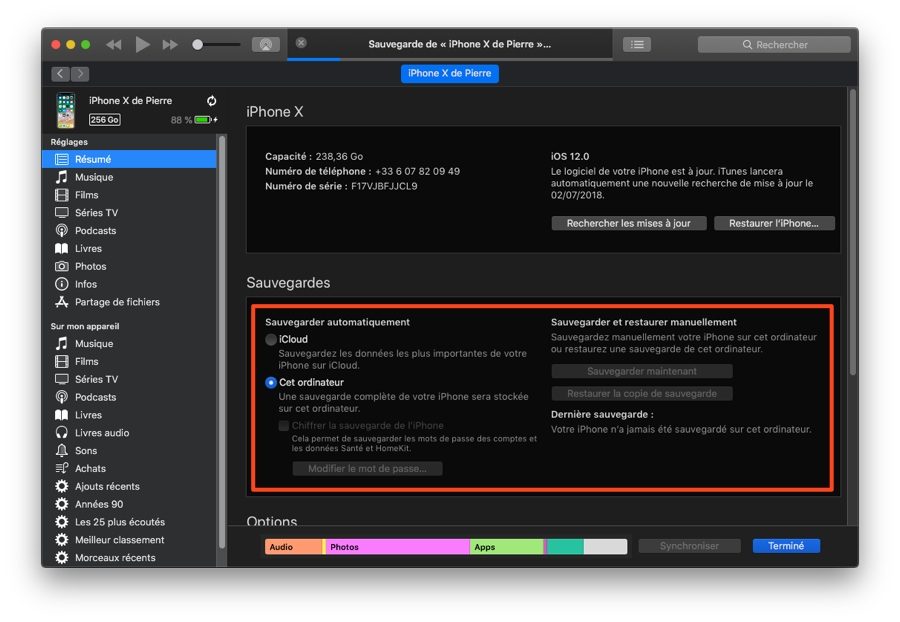
- Connectez votre iPhone à votre ordinateur et lancez iTunes.
- Rendez-vous ensuite dans l’interface qui affiche le contenu de votre smartphone depuis la barre de navigation horizontale.
- Dans l’onglet Résumé, affiché par défaut et que vous pouvez retrouver dans la barre de navigation latérale, allez dans la rubrique Sauvegardes.
- Cliquez sur la case Cet ordinateur.
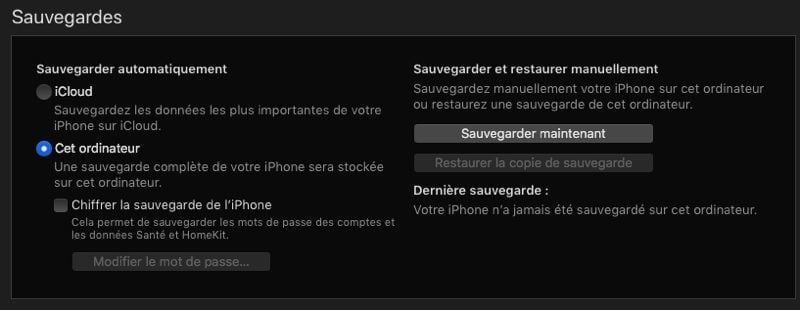
A noter que vous pouvez éventuellement demander à ce que l’archive soit chiffrée afin d’assurer une meilleure protection des données transférées. C’est un choix particulièrement judicieux si vous partagez votre ordinateur, PC ou Mac, avec d’autres utilisateurs. Ce choix du chiffrement permet en plus de conserver vos données de santé et d’activité parmi les données sauvegardées.
- Cliquez enfin sur le bout Sauvegarder maintenant. Le processus de sauvegarde va prendre un peu de temps. Patience.
Archiver la sauvegarde
Une fois la sauvegarde terminée, archivez-la afin de la préserver d’éventuelle erreur future.
- Pour cela, allez dans le menu iTunes, puis Préférences.
- Dans la fenêtre qui s’ouvre alors, cliquez sur l’onglet Appareils. La sauvegarde que vous venez de réaliser doit figurer dans une liste plus ou moins longue d’éventuelles autres sauvegardes.
- Sélectionnez-la et faites un clic droit. Dans le menu contextuel qui s’affiche alors, cliquez sur Archiver.
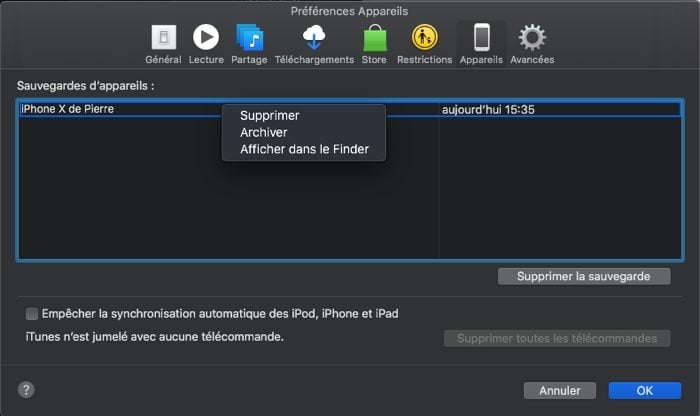
- Faites un nouveau clic droit sur la sauvegarde et choisissez Afficher dans le Finder. Faites un clic droit sur le dossier qui est affiché et dans le menu contextuel, optez pour Compresser.
- Déplacez ensuite ce fichier dans un lieu sûr, par exemple une clé USB ou un espace de stockage dans le Cloud.
S’authentifier et télécharger le profil
Maintenant que les précautions sont prises, passons à la bêta en elle-même. Pour participer au programme bêta, une adresse mail suffit. Si vous avez déjà participé au programme de bêta test d’une version antérieure d’iOS ou de macOS, il vous suffira de retrouver vos identifiant et mot de passe. Sinon, créez un compte en quelques secondes.
Si vous avez pu créer votre compte sur votre Mac, il est désormais temps de passer sur votre smartphone ou tablette…
- Depuis votre iPhone (ou iPad), dans Safari, rendez-vous à cette adresse : beta.apple.com et authentifiez- vous.
- Choisissez ensuite l’onglet iOS. Puis sur le lien inscrire votre appareil iOS, dans le paragraphe Démarrer.
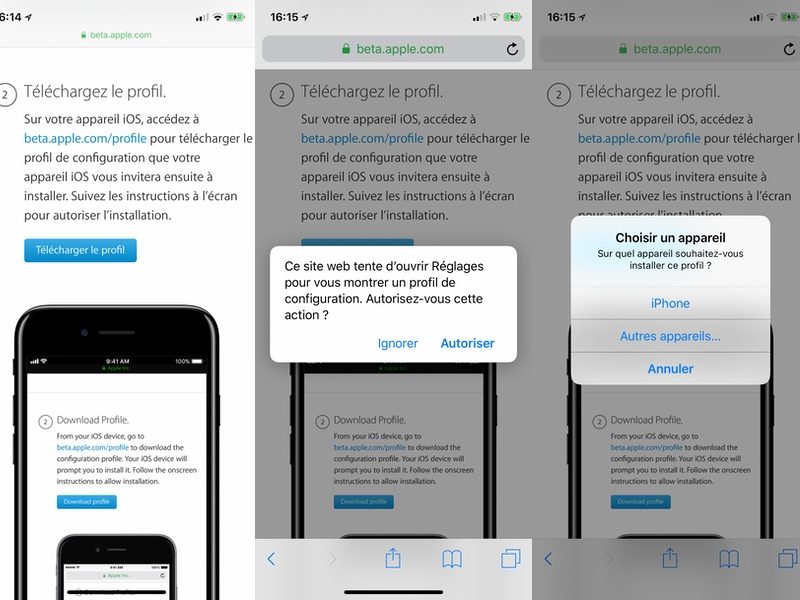
- Il vous faut maintenant télécharger le profil de configuration qui permettra à votre iDevice de télécharger la bêta publique. Cliquez sur le bouton Télécharger le profil et autoriser Safari à ouvrir Réglages. Puis choisissez iPhone.
- Réglages est alors ouvert automatiquement et vous vous trouvez face au profil donnant accès à la bêta d’iOS.
- Cliquez sur Installer en haut de l’interface puis saisissez votre code. Cliquez ensuite à nouveau sur Installer. Il vous faudra ensuite redémarrer votre iPhone ou iPad.
Attention, ce n’est pas la bêta que vous installez à cet instant mais le profile qui vous donnera le droit de le faire sur votre appareil…

Téléchargez et installez la bêta
Une fois le profil installé, il va donc vous falloir télécharger et installer la bêta d’iOS 12. Comment ? C’est simple, il suffit de faire comme pour n’importe quelle mise à jour OTA (Over the Air – autrement dit en Wi-Fi).
- Allez dans Réglages, puis Mise à jour logicielle.
- Faites glisser l’interface vers le bas pour forcer le rafraîchissement. Puis lancez le téléchargement et l’installation de la mise à jour en tapant sur Télécharger et installer.
Tout devrait désormais se dérouler sans anicroche.
Notez que la bêta d’iOS 12 vous permettra ensuite d’activer l’application automatique des mises à jour depuis Réglages/Mise à jour logicielle. Il suffira d’activer le bouton Mises à jour automatiques.
Listes des appareils compatibles avec iOS 12.
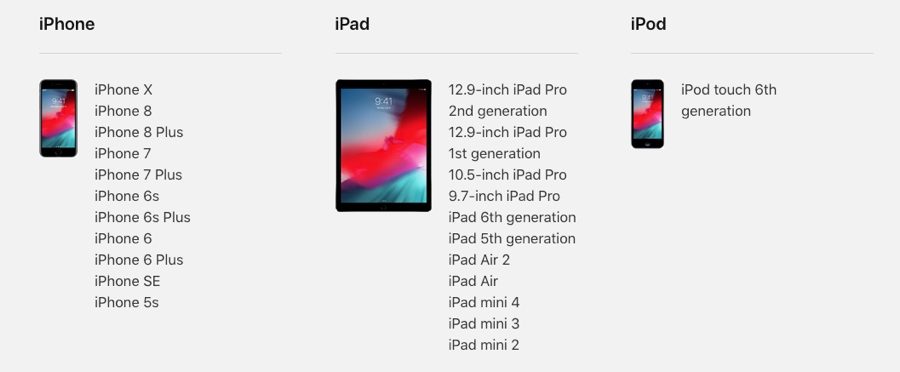
🔴 Pour ne manquer aucune actualité de 01net, suivez-nous sur Google Actualités et WhatsApp.